本文為英文版的機器翻譯版本,如內容有任何歧義或不一致之處,概以英文版為準。
最佳化 WorkSpaces 以在 WorkSpaces Personal 中進行即時通訊
Amazon WorkSpaces 提供各種技術來促進 Microsoft Teams、Zoom、Webex 等整合通訊 (UC) 應用程式的部署。在當代應用領域中,大多數 UC 應用程序都包含各種功能,包括一對一聊天室、協作群組聊天通道、無縫檔案儲存和交換,即時活動、網路研討會、廣播、互動式畫面共用和控制、白板功能和離線音訊/視訊傳訊功能。這些功能大都可以在 WorkSpaces 上無縫地作為標準功能使用,無須進行額外的微調或增強。但是,值得注意的是,即時通訊元素 (特別是一對一通話和集體小組會議) 代表了此規則的例外。在 WorkSpaces 部署過程中,成功合併此類功能經常需要專門的關注與規劃。
在 Amazon WorkSpaces 上規劃 UC 應用程式的即時通訊功能實作時,您有三種不同的即時通訊 (RTC) 設定模式可供選擇。其選擇取決於您打算提供給使用者和您計劃使用的用戶端裝置的特定應用程式。
本文件著重於最佳化 Amazon WorkSpaces 中最常見 UC 應用程式的使用者體驗。如需 WorkSpaces Core 特定最佳化,請參閱合作夥伴特定文件。
媒體最佳化模式概觀
以下是可用的媒體最佳化選項。
選項 1:媒體最佳化即時通訊 (媒體最佳化 RTC)
在此模式下,第三方 UC 和 VoIP 應用程式會在遠端 WorkSpace 上執行,而其媒體架構則會卸載至支援的用戶端進行直接通訊。下列 UC 應用程式在 Amazon WorkSpaces 上使用此方法:
若要讓媒體最佳化 RTC 模式運作,UC 應用程式廠商應使用其中一個可用的軟體開發套件 (SDK) (例如 DCV 延伸模組 SDK) 來開發與 WorkSpaces 的整合。此模式需要在用戶端裝置上安裝 UC 元件。
如需設定此模式的詳細資訊,請參閱 設定媒體最佳化 RTC。
選項 2:工作階段內最佳化即時通訊 (工作階段內最佳化 RTC)
在此模式中,未變更的 UC 應用程式會在 WorkSpace 上執行,透過 DCV 將音訊和視訊流量路由到用戶端裝置。來自麥克風的本機音訊和來自網路攝影機的視訊串流會重新導向至 WorkSpace,以供 UC 應用程式在此處取用。此模式提供廣泛的應用程式相容性並有效地將 UC 應用程式從遠端 WorkSpace 提供給各種用戶端平台。您不需要將 UC 應用程式元件部署到用戶端裝置。
如需設定此模式的詳細資訊,請參閱 設定工作階段內最佳化 RTC。
選項 3:直接即時通訊 (直接 RTC)
在此模式下,在 WorkSpace 內操作的應用程式會接管位於使用者桌上或用戶端 OS 上的實體或虛擬電話機。這會導致音訊流量直接從使用者工作站的實體電話或在用戶端裝置上運作的虛擬電話周遊到遠端通話對等端。在此模式下運行的應用程序值得注意的執行個體包括:
-
透過 UC 應用程式的撥入或「撥打我的電話」功能參與音訊會議。
如需設定此模式的詳細資訊,請參閱 設定直接 RTC。
要使用哪個 RTC 最佳化模式?
您可同時使用不同的 RTC 最佳化模式,也可設定為彼此互補作為備用。例如,考慮為 Cisco Webex 會議啟用媒體最佳化 RTC。此組態可確保使用者透過桌面用戶端存取 WorkSpace 時,體驗最佳化通訊。但是,在從缺少 UC 最佳化元件的共用網際網路資訊站存取 Webex 的情況下,Webex 將無縫轉換為工作階段內最佳化 RTC 模式來維持功能。當使用者使用多個 UC 應用程式時,RTC 設定模式可能會因其獨特的需求而有所不同。
下表說明常見的 UC 應用程式功能並定義哪種 RTC 設定模式可提供最佳結果。
| 功能 | 直接 RTC | 媒體最佳化 RTC | 工作階段內最佳化 RTC |
|---|---|---|---|
一對一聊天 |
不需要 RTC 設定 |
||
群組聊天室 |
不需要 RTC 設定 |
||
群組音訊會議 |
最佳 |
最佳 |
好 |
群組視訊會議 |
好 |
最佳 |
好 |
一對一音訊通話 |
最佳 |
最佳 |
好 |
一對一視訊通話 |
好 |
最佳 |
好 |
白板功能 |
不需要 RTC 設定 |
||
音訊/音訊片段/傳訊 |
不適用 |
好 |
最佳 |
檔案共用 |
不適用 |
取決於 UC 應用程式 |
最佳 |
畫面共用與控制 |
不適用 |
取決於 UC 應用程式 |
最佳 |
網路研討會/廣播活動 |
不適用 |
好 |
最佳 |
RTC 最佳化指引
設定媒體最佳化 RTC
媒體最佳化 RTC 模式可由 UC 應用程式廠商使用 Amazon 所提供的 SDK 來實現。該架構要求 UC 廠商開發 UC 特定外掛程式或延伸模組,並將其部署到用戶端。
SDK 包括 DCV 延伸模組 SDK 和自訂私有版本等公開可用的選項,在 WorkSpace 內運作的 UC 應用程序模組與用戶端上的外掛程式之間建立了控制通道。通常,此控制通道會指示用戶端延伸模組起始或加入通話。一旦透過用戶端延伸模組建立通話,UC 外掛程式會擷取來自麥克風的音訊和來自網路攝影機的視訊,然後將其直接傳輸到 UC 雲端或通話對等端。傳入的音訊會在本機播放,而且視訊覆蓋在遠端用戶端 UI 上。控制通道負責傳達通話的狀態。
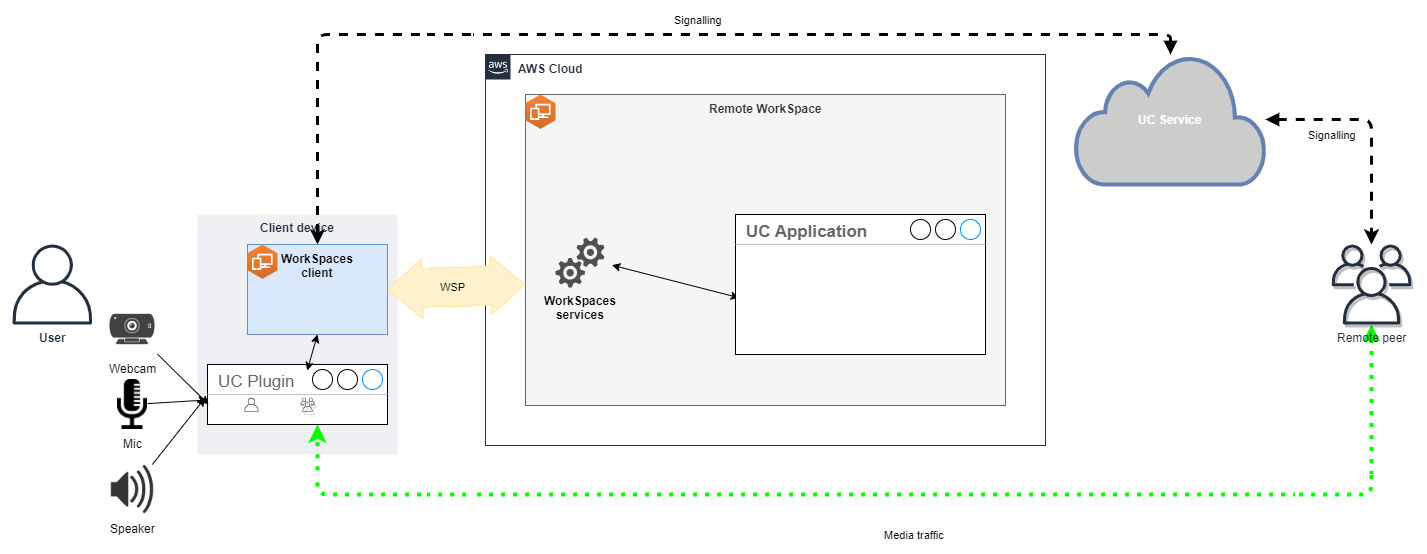
Amazon WorkSpaces 目前支援下列具有媒體最佳化 RTC 模式的應用程式:
-
Zoom 會議
(適用於 PCoIP 和 DCV WorkSpaces) -
Cisco Webex 會議
(僅適用於 DCV WorkSpaces) -
Microsoft Teams 2.0 (公開預覽版)
(僅適用於 DCV WorkSpaces)
如果您使用的應用程式不在清單上,建議您洽詢應用程式廠商並要求 WorkSpaces 媒體最佳化 RTC 支援。為了加快此程序,鼓勵他們聯絡 aws-av-offloading@amazon.com
雖然媒體最佳化 RTC 模式可增強通話效能並將 WorkSpace 資源使用率降至最低,但確實具有某些限制:
-
UC 用戶端延伸模組必須安裝在用戶端裝置上。
-
UC 用戶端延伸模組需要獨立管理和更新。
-
UC 用戶端延伸模組可能無法在某些用戶端平台 (例如行動平台或 Web 用戶端) 上使用。
-
在此模式下,某些 UC 應用程式功能可能會受到限制;例如,畫面共用行為可能有所不同。
-
使用用戶端延伸模組可能不適合自攜裝置 (BYOD) 或共用資訊站等案例。
如果媒體最佳化 RTC 模式證明不適合您的環境,或是某些使用者無法安裝用戶端延伸模組,則建議將工作階段內最佳化 RTC 模式設定為備用選項。
設定工作階段內最佳化 RTC
在工作階段內最佳化 RTC 模式中,UC 應用程式會在 WorkSpace 上運作,無須進行任何修改,並可提供類似於本機的體驗。應用程式產生的音訊和視訊串流會由 DCV 擷取並傳輸到用戶端。在用戶端,麥克風 (在 DCV 和 PCoIP WorkSpaces 上) 和網路攝影機 (僅在 DCV WorkSpaces 上) 訊號會被擷取、重新導向回 WorkSpace,並無縫傳遞至 UC 應用程式。
值得注意的是,此選項可確保卓越的相容性 (即使是舊版應用程式),無論應用程式的來源為何,都能提供一致的使用者體驗。工作階段內最佳化也適用於 Web 用戶端。
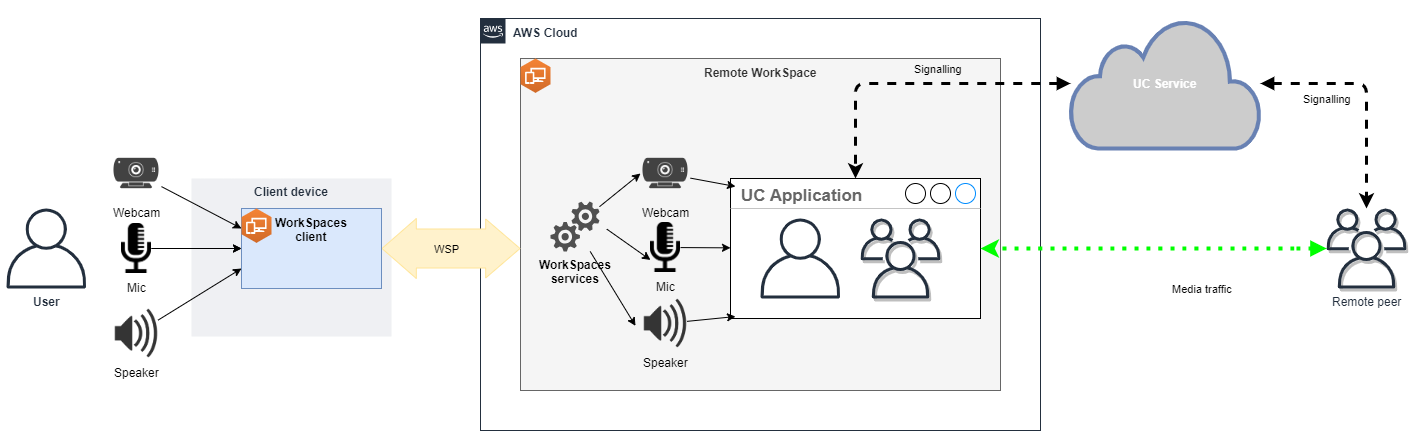
DCV 已經過精細最佳化,可增強遠端 RTC 模式的效能。最佳化措施包括:
-
利用自適應 UDP 型 QUIC 傳輸,確保高效率的資源傳輸。
-
建立低延遲音訊路徑,促進快速音訊輸入和輸出。
-
實作語音最佳化的音訊轉碼器,以保持音訊品質,同時降低 CPU 和網路使用率。
-
網路攝影機重新導向,能夠整合網路攝影機功能。
-
設定網路攝影機解析度以最佳化效能。
-
整合自適應顯示轉碼器,以平衡速度和視覺品質。
-
音訊抖動校正,保證流暢的音訊傳輸。
這些最佳化共同為遠端 RTC 模式提供穩健且流暢的體驗。
大小建議
為了有效支援遠端 RTC 模式,確保 Amazon WorkSpaces 的適當大小至關重要。遠端 WorkSpace 必須符合或超過個別整合通訊 (UC) 應用程式的系統需求。下表概述用於視訊和音訊通話時,熱門 UC 應用程式的最低支援和建議 WorkSpaces 組態:
| 視訊通話 | 音訊通話 | ||||||
|---|---|---|---|---|---|---|---|
| 應用程式 | RTC 應用程式的 CPU 需求 | RTC 應用程式的 RAM 需求 | 最低支援的 WorkSpace | 建議的 WorkSpace | 最低支援的 WorkSpace | 建議的 WorkSpace | 參考資料 |
Microsoft Teams |
需要 2 個核心,建議使用 4 個核心 |
4.0 GB RAM |
電源 (4 個 vCPU、16 GB 記憶體) |
|
效能 (2 個 vCPU、8 GB 記憶體) |
|
|
Zoom |
需要 2 個核心,建議使用 4 個核心 |
4.0 GB RAM |
電源 (4 個 vCPU、16 GB 記憶體) |
|
效能 (2 個 vCPU、8 GB 記憶體) |
|
|
Webex |
需要 2 個核心 |
4.0 GB RAM |
電源 (4 個 vCPU、16 GB 記憶體) |
|
效能 (2 個 vCPU、8 GB 記憶體) |
|
|
重要的是要注意,視訊會議牽涉到視訊編碼和解碼的大量資源使用。在實體機器案例中,這些任務會卸載至 GPU。在非 GPU WorkSpaces 中,這些任務會利用遠端協定編碼在 CPU 上平行執行。因此,對於定期進行視訊串流或視訊通話的使用者,強烈建議選擇 PowerPro 或更高的組態。
畫面共用也會顯著消耗資源,資源消耗會隨著更高的解析度而增加。因此,在非 GPU WorkSpaces 上,畫面共用通常限制在較低的影格率。
透過 DCV 利用 UDP 型 QUIC 傳輸
UDP 傳輸特別適合傳輸 RTC 應用程式。若要最大化效率,請確定您的網路已設定為使用 DCV 的 QUIC 傳輸。請注意,UDP 型傳輸僅適用於原生用戶端。
針對 WorkSpaces 設定 UC 應用程式
對於增強的視訊處理功能 (例如背景模糊、虛擬背景、反應或主持即時活動),選擇已啟用 GPU 的 WorkSpace 對於達到最佳效能至關重要。
大部分的 UC 應用程式都會提供停用進階視訊處理的指引,以降低非 GPU WorkSpaces 的 CPU 使用率。
如需詳細資訊,請參閱下列資源:
-
Microsoft Teams:適用於虛擬化桌面基礎架構的 Teams
-
Zoom 會議:管理不相容 VDI 外掛程式的使用者體驗
-
Webex:適用於虛擬桌面基礎架構 (VDI) 的 Webex 應用程式部署指南 - 管理和疑難排解適用於 VDI 的 Webex 應用程式 [Webex 應用程式]
-
Google Meet:使用 VDI
啟用雙向音訊和網路攝影機重新導向
根據預設,Amazon WorkSpaces 本質上支援音訊輸入、音訊輸出,以及透過視訊輸入的攝影機重新導向。不過,如果因任何特定原因而停用這些功能,您可以依照所提供的指引重新啟用重新導向。如需詳細資訊,請參閱《Amazon WorkSpaces 管理指南》中的啟用或停用 DCV 的視訊輸入重新導向。使用者需要在連線之後選取要在工作階段中使用的攝影機。如需詳細資訊,使用者應參閱《Amazon WorkSpaces 使用者指南》中的網路攝影機和其他視訊裝置。
限制最大網路攝影機解析度
對於使用 Power、PowerPro、GeneralPurpose.4xlarge, 或 GeneralPurpose.8xlarge WorkSpaces 進行視訊會議的使用者,強烈建議限制重新導向網路攝影機的最大解析度。對於 PowerPro、GeneralPurpose.4xlarge,或 GeneralPurpose.8xlarge,建議的最大解析度是寬度 640 像素,高度 480 像素。對於 Power,建議的最大解析度為 320 像素的寬度搭配 240 像素的高度。
完成下列步驟,以設定最大網路攝影機解析度。
-
開啟 Windows 登錄編輯程式。
-
前往以下登錄檔路徑:
HKEY_USERS/S-1-5-18/Software/GSettings/com/nicesoftware/dcv/webcam -
建立名為
max-resolution的字串值並在(X,Y)格式中將其設為所需的解析度,其中X表示水平像素計數 (寬度),而Y表示垂直像素計數 (高度)。例如,指定(640,480)表示寬度為 640 像素和高度為 480 像素的解析度。
啟用語音最佳化的音訊設定
根據預設,WorkSpaces 設定為從 WorkSpaces 向用戶端傳送 7.1 高傳真音訊,以確保卓越的音樂播放品質。不過,如果您的主要使用案例涉及音訊或視訊會議,則將音訊轉碼器設定檔修改為語音最佳化設定可節省 CPU 和網路資源。
完成下列步驟,將音訊設定檔設為語音最佳化。
-
開啟 Windows 登錄編輯程式。
-
前往以下登錄檔路徑:
HKEY_USERS/S-1-5-18/Software/GSettings/com/nicesoftware/dcv/audio -
建立字串值名稱
default-profile並將其設定為voice。
使用高品質耳機進行音訊和視訊通話
為了增強音訊體驗並防止回音,使用高品質耳機至關重要。利用桌面揚聲器可能導致通話的遠端發生回音問題。
設定直接 RTC
直接 RTC 模式的組態取決於特定的整合通訊 (UC) 應用程式,不需要在 WorkSpaces 組態中進行任何變更。下列清單提供各種 UC 應用程式最佳化的非詳盡編譯。
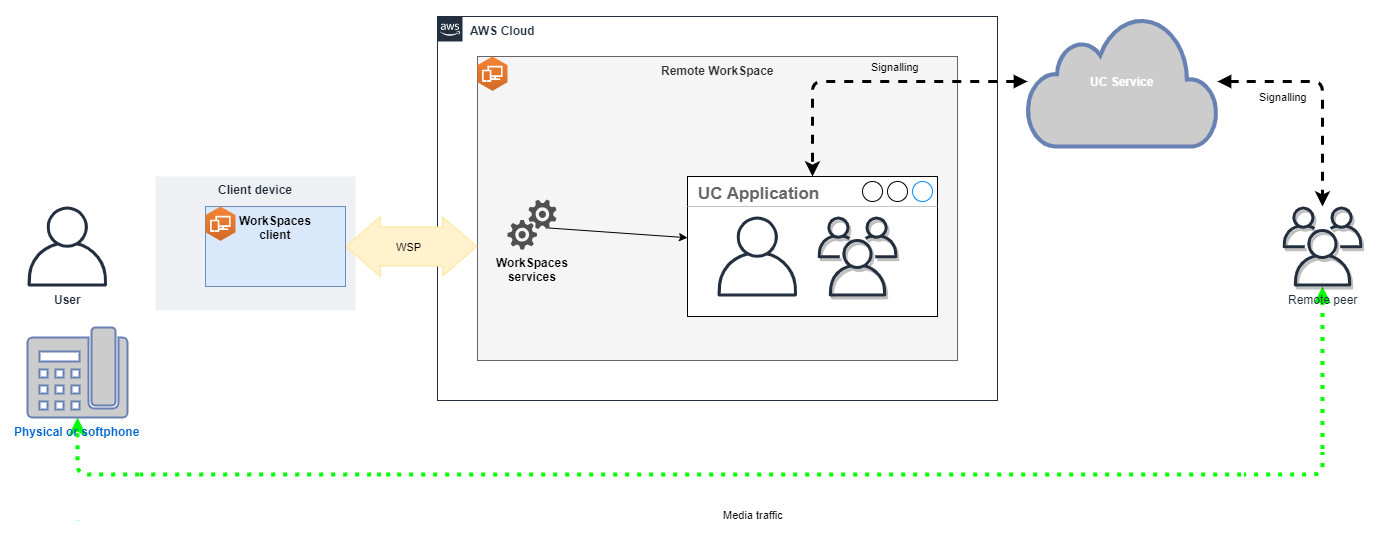
-
Microsoft Teams:
-
Zoom 會議:
-
Webex:
-
BlueJeans:
-
Genesys:
-
Amazon Connect:
-
Google Meet: